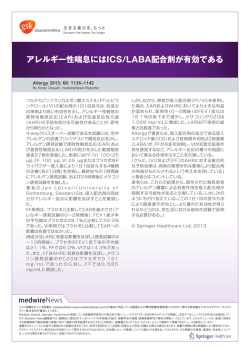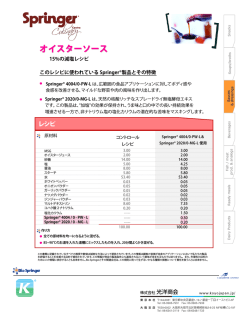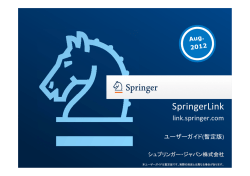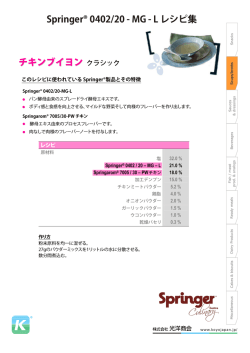eBを使おう購入編その2 Springer Shop_140930HighRes
springer.com Springer eBooks を使ってみましょう 購入編その 2 Springer Shop シュプリンガーのイーブックは様々な購入方法があります。 既にご利用可能かもしれませんので、購入前にまずは SpringerLink(link.springer.com)でお探しの書籍が ダウンロードできるかご確認ください。 あるいは、所属機関の図書館にお尋ねください。 機関で購入したイーブック・コレ クションはもっともフレキシブ ルでユーザービリティが高い製 品で す。詳 しくは、 『Springer eBooks を使ってみましょう― 利 用目 的 編、利 用 端 末 編、購 入編その 1』をご覧ください。 Springer Shop は、個人利用を目的とした イーブックを購入できるECサイトです。 springer.com/shop 1-1 Springer.com/shop トップページ 1-2 あるいは SpringerLink から eBook 注文画面へ 電子書籍もしくは冊子体を探す eBookをカートに入れる Chapter を購入する場合は PDFファイルのみ、 eBookを購入する場合は PDFとEPUB両方の提供となります。 キャンペーン情報 (時期により異なります) 3 ショッピングカートに進み購入手続きを開始する 2 Springer.com から eBook 注文画面へ クーポンや、Tokenを 持っている場合は入力 eBookをカートに入れる デフォルトではプリントブック (Hard Cover)が表示されます。 eBookを購入する時は、eBookを クリックします。 注文内容を確認して、 Go to checkoutへ ● グローバル・サイト: springer.com ● ローカル・サイト: springer.jp ● Twitter: twitter.com/SpringerJapan ● Facebook: facebook.com/SpringerJapan ● YouTube: youtube.com/SpringerJapanVideos springer.com Springer eBooks 4 ログインもしくはアカウント作成 8 注文完了 注文確定。確認メールが送信されます まだアカウントを お持ちでない場合は作成 (後日、購入コンテンツを 再ダウンロードできます) PDFをダウンロード EPUBをダウンロード 既にSpringerLinkもしくは springer.comのアカウント をお持ちの方はログイン eBookShelfを見る 5 (MySpringerの eBookShelf にリンクします) Billing & Shipping Information を入力(英文表記) 9 eBookShelf 購入したコンテンツはSpringer.comの My Springer に保存されます プルダウンメニューから選択 氏名を記入 会社に請求する場合 (shipping information記入欄が 会社用に変更されます) 個人でお支払いの場合 6 決済を開始する 購入コンテンツを ダウンロード 10-1 PDF 使用するクレジットカードの種類を選択し、 Buy nowへ進む 請求先を確認 各ページのフッター部分に 購入者の名前入りで watermarkがつきます。 下部に購入タイトルが表示 されるので、こちらも確認 7 クレジットカード情報を入力 10-2 EPUB(EPUB 対応のモバイルデバイスで利用できます) クレジットカードの情報を 入力し、Pay nowへ進む ご注意 ダウンロードしたファイルを個人 のウェブサイトや共有のプラット フォームに掲載することは禁じら れています。SpringerLink 上の リンク(URL)をご案内ください。 Springer.com や SpringerLink から個人購入されたコンテンツは 個 人 利 用 専 用となりま す。ま た、 商用目的で利用することは禁じら れています。 動画で利用事例や購入の流れをチェック! Springer eBooks ● その他の電子書籍購入サイトから Amazon の Kindle ストア、Google Playブックス、iBooks Store や楽天 Kobo などで一部 Springer eBooks が購入いただけます SJ201409
© Copyright 2025